?, Hur man gör en gruppchatt på Tiktok | Itgeared
Hur man gör en gruppchatt på Tiktok
Knacka på en av dina vänner i dina meddelanden. .
? Vad du behöver veta
. . . Jenna är också en etablerad Tiktok -skapare. Jenna fick sin BA i journalistik från University of Utah.
Den här artikeln har visats 72 470 gånger.
Försöker du starta en Tiktok -gruppchatt för att dela roliga videor med dina besties? Medan Tiktok släppte en gruppchattfunktion i maj 2021 var gruppchattar endast tillgängliga för alla i en månad innan funktionen försvann. Tiktok har inte gjort ett officiellt tillkännagivande om gruppmeddelanden på något sätt, men det är möjligt att de fortfarande testar det med en liten delmängd av användare för att förbereda det för en större utgåva. Vi visar dig hur du kan ta reda på om du kan skapa gruppchattar på Tiktok på din Android, iPhone eller iPad, plus ge dig alternativ för att dela dina favorit Tiktoks med grupper av vänner.
Saker du borde veta
- Om gruppchattfunktionen är tillgänglig för ditt konto kan du skapa en gruppchatt genom att skicka en video till 2 eller fler vänner.
- För att testa funktionen trycker du på Dela på en video, välj flera vänner och tryck sedan på Skicka. Om du ser ett enda gruppmeddelande i din inkorg kan du skapa gruppchattar.
- Du kan fortfarande dela Tiktok -videor i andra gruppchattar, inklusive i grupptexter och grupp Instagram DMS.
Vad hände med Tiktok Group Chats?

- Håll Tiktok uppdaterad för att säkerställa att du får åtkomst till gruppchatt när den återvänder. Se till att du har aktiverat automatiska uppdateringar på din Android, iPhone eller iPad för att säkerställa att du alltid har de senaste Tiktok -funktionerna.
- Vissa användare kanske fortfarande kan skapa gruppchattar på Tiktok. Det enda sättet att ta reda på om funktionen är tillgänglig för dig är att prova!
Skapa en Tiktok -gruppchatt

- Medan vissa Tiktok -användare kunde skapa gruppchattar direkt från sina inkorgar utan att skicka en video först, var denna funktion aldrig allmänt tillgänglig.

Rättvis användning (skärmdump)
\ n “>
Tryck på Dela med sig länk på videon. Du ser denna krökta pilikon nära det nedre högra hörnet av videon. Detta öppnar menyn Skicka till, som gör att du kan dela videon med andra.

Rättvis användning (skärmdump)
\ n “>
- Om du inte ser alla du vill lägga till kan du trycka på Mer På den högra högra änden av listan över profilfoton, tryck sedan på dina vänner användarnamn för att välja dem.

Rättvis användning (skärmdump)
\ n “>
Skriv ett meddelande. Om du vill säga något om videon (eller låt dina vänner veta att du skapar en gruppchatt), skriv ditt eget meddelande i fältet “Skriv ett meddelandefält.”Detta är valfritt.

Rättvis användning (skärmdump)
\ n “>
Knacka Skicka För att skapa gruppchatten. Detta skickar den valda videon (och ditt meddelande, om du skrev ett) till de vänner du valde.

Rättvis användning (skärmdump)
\ n “>
Tryck på Inkorg . Detta visar alla dina meddelanden, inklusive videon du just har skickat till dina vänner.

Rättvis användning (skärmdump)
\ n “>
Leta efter din gruppchatt. Om du har alternativet gruppchatt ser du ett enda gruppchattmeddelande som innehåller alla vänner du har lagt till i konversationen. Om du inte har gruppchatt, du ser enskilda meddelanden till var och en av de vänner du valde tidigare.[Bild: Gör en gruppchatt på Tiktok Steg 8.
Alternativ till Tiktok Group Chat

Rättvis användning (skärmdump)
\ n “>
- Ikon på en video du vill dela med en grupp vänner. [2] x forskningskälla
- Knacka SMS På skärmen Skicka till skärmen. .
- Lägg till mottagarna i fältet “till”. Du kan skriva namnen på dina kontakter eller ange deras telefonnummer manuellt.
- Tryck på knappen Skicka för att skicka meddelandet. .
- Dela med sig Välj på en video , Klistra sedan in länken i gruppkonversationen.

Rättvis användning (skärmdump)
\ n “>
- Knacka Dela med sig .
- Knacka Mer På skärmen Skicka (du kanske måste svepa kvar över listan över appalternativ för att hitta den).
- Knacka Instagram. Detta öppnar skärmen “Skicka till” på Instagram.
- Välj de personer du vill lägga till i chatten och tryck på Dela med sig. Detta skapar en gruppchatt som innehåller dessa mottagare.
- För att skicka fler videor till samma chatt senare, tryck bara på Välj på en video Kopiera länk, Klistra sedan in länken i den befintliga chatten i din Instagram -inkorg.

Rättvis användning (skärmdump)
\ n “>
Dela Tiktok -videor i gruppchattar på vilken plattform som helst. Om du använder WhatsApp, Telegram, Discord eller någon annan plattform som låter dig skapa gruppchattar kan du enkelt skicka en Tiktok -video till hela gruppen på en gång. För att göra det, bara knacka på Dela med sig Välj på en video Kopiera länk, och klistra in länken i chatten.
Expert Frågor och svar
Inkludera din e -postadress för att få ett meddelande när denna fråga besvaras.
Du kanske också gillar

Vad gör

Vad betyder ���� två händer emoji?



? Snapchat, sms och mer

Ta reda på vem som äger ett Instagram -konto

Hur man ser din vakthistorik på Tiktok i 5 enkla steg

Hur man ser borttagna tweets av din egen eller andra

Sök tweets efter datum på appen

Vad betyder Wya?

2 enkla sätt att rensa din Facebook -cache på en iPhone

9 enkla steg för att skapa textinlägg på Instagram

Vad betyder kms?

Kan du gömma dig gillade tweets på Twitter?
Hur man gör en gruppchatt på Tiktok

Av Richard Hebert 25 juli 2022 8 maj 2023
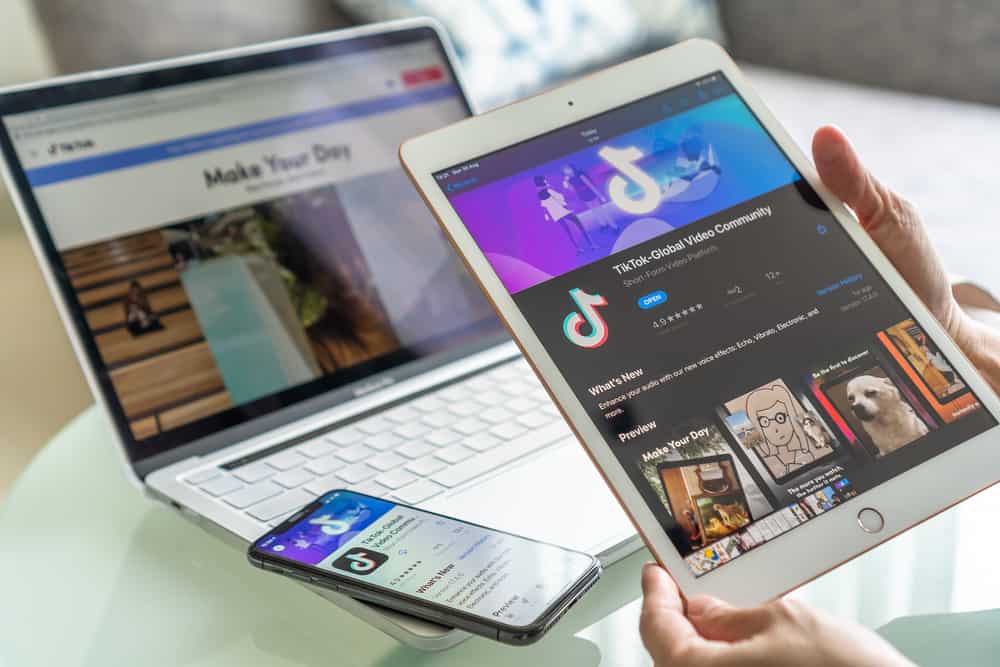
Tiktok är den sociala plattformen att vara nu, med miljoner videor som laddats upp dagligen, från skisser till de senaste händelserna i världen som huggas i en video. Du kanske ofta måste märka dina vänner och familj för att dela och diskutera en video, men Tiktok skapade nyligen en gruppchattfunktion. Med detta kan du lägga till dina vänner och familj till en gruppchatt för att dela videor, skratta och prata om dem.
Du kan skapa en Tiktok -gruppchatt via din inkorg eller dela en video med flera ömsesidiga på en gång. Dessutom kommer du att kunna svara på meddelanden genom att märka dem, och du kan reagera på dem med emojis som du gör i direktmeddelanden. Men sedan den senaste funktionen måste du uppdatera din applikation för att få denna funktionalitet.
Funktionen finns fortfarande i betatestning och tidiga stadier; därav . .
.
- ?
- Metod 1: Hur man gör en gruppchatt genom din inkorg
- Steg 1: Starta din Tiktok -applikation
- Steg 2: Gå till din inkorg
- Steg 3: Klicka på en chatt med en ömsesidig
- Steg 4: Tryck på de tre punkterna i höger till höger längst upp till höger
- Steg 5: Klicka på “Skapa gruppchatt”
- Metod nr 2: Hur man skapar en gruppchatt på Tiktok genom aktiealternativet
- Steg 1: Starta din Tiktok -applikation
- Steg 2: Hitta en video du vill dela med dina ömsesidiga
- Steg 4: Klicka på Create Group Chat
- Metod 1: Hur man gör en gruppchatt genom din inkorg
- Slutsats
Hur skapar du en gruppchatt på Tiktok?
. Det finns Två sätt att skapa en gruppchatt, .
Metod 1: Hur man gör en gruppchatt genom din inkorg
För att göra en Tiktok -gruppchatt genom din inkorg måste du ha minst en ömsesidig du redan chattar med på appen. Om du gör det, följ dessa steg för att göra en gruppchatt.
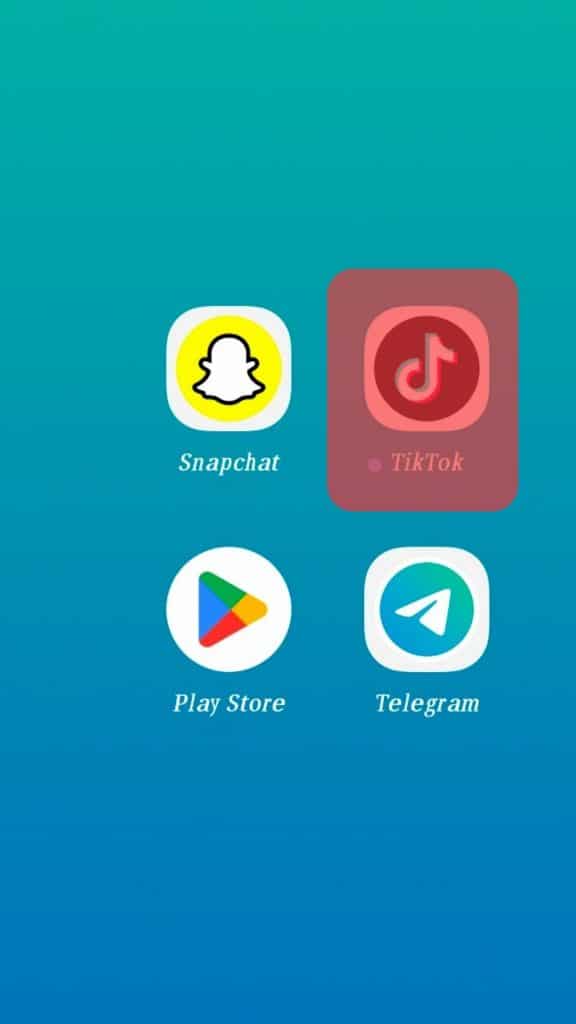
Det första steget är att öppna appen och logga in på ditt konto. Om du redan är inloggad måste du öppna appen för att gå vidare till nästa steg.
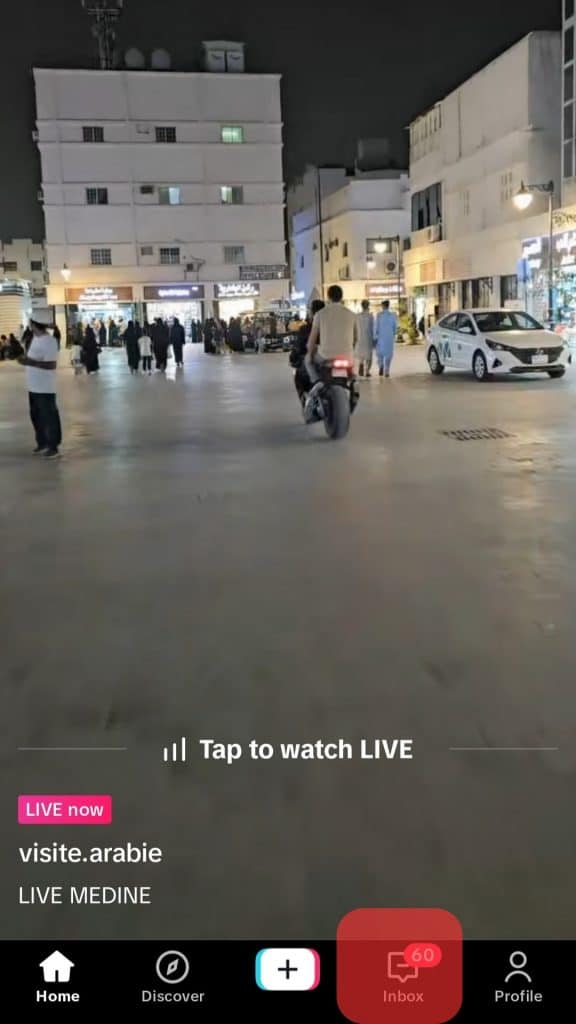
I navigeringsfältet längst ner på skärmen klickar du på inkorgsikonen bredvid profilikonen. Du ser dina aktiviteter på toppen och meddelanden längst ner när du klickar på.
Steg 3: Klicka på en chatt med en ömsesidig
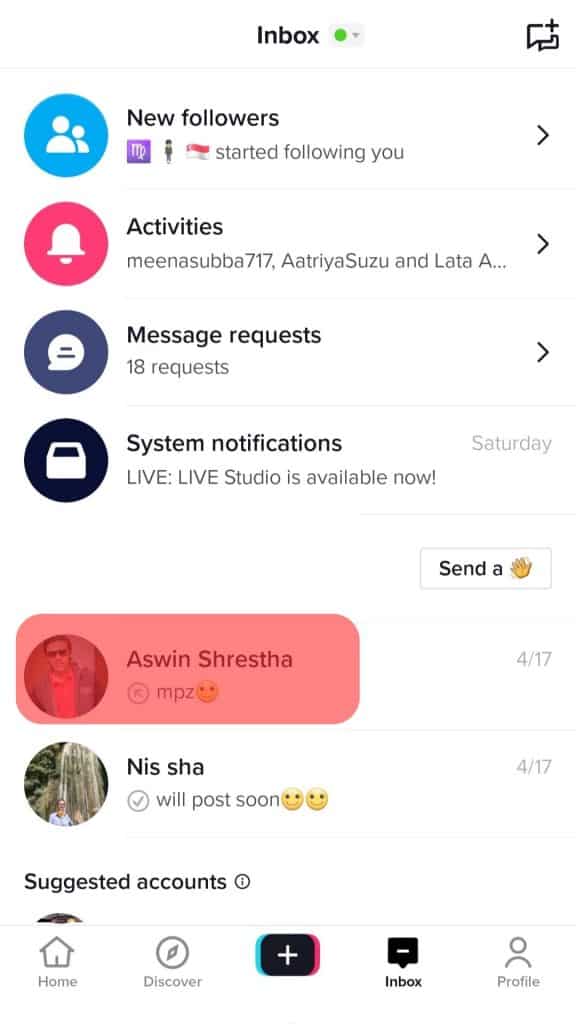
Knacka på en av dina vänner i dina meddelanden. När denna konversation öppnas, hitta de tre pricksikonen till höger i konversationen.
Steg 4: Tryck på de tre punkterna i höger till höger längst upp till höger
![]()
Klicka på de tre pricksikonen i det övre högra hörnet av konversationen. Detta tar dig till en annan skärm där du ser ett alternativ “+ Skapa gruppchatt” ovanför din väns användarnamn och profilbild.
Steg 5: Klicka på “Skapa gruppchatt”
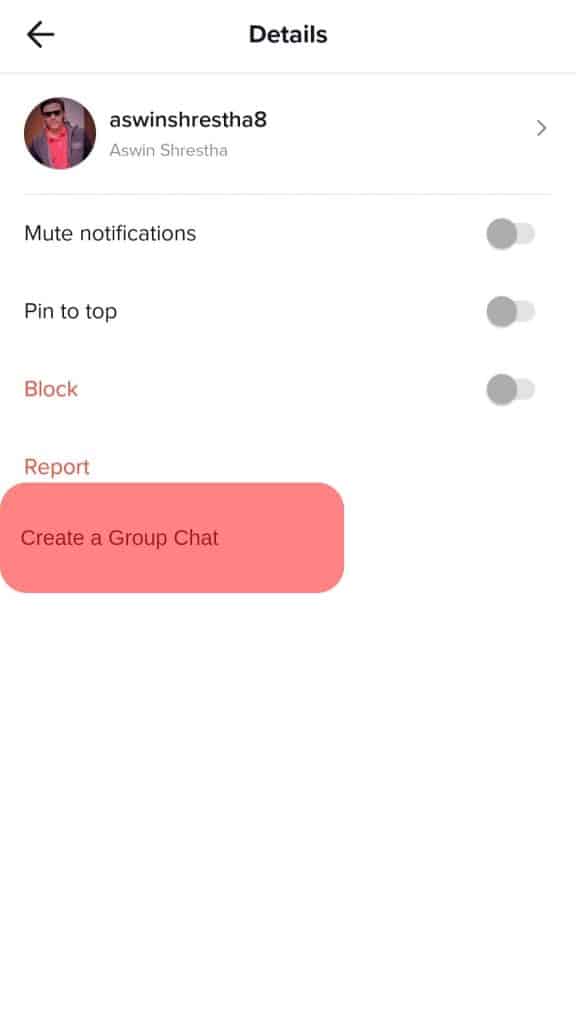
Klicka på alternativet “Skapa gruppchatt”, så ser du en lista över dina gemensamma vänner och följare som du kan välja att vara i en gruppchatt. Klicka sedan på “Skapa en gruppchatt” så har du dina vänner i samma grupp där du kan dela texter och videor från varandras flöden.
Metod nr 2: Hur man skapar en gruppchatt på Tiktok genom aktiealternativet
. För den här metoden behöver du bara ha en video du vill dela direkt från ditt Tiktok -flöde och en lista med vänner i åtanke du vill lägga till en gruppchatt. Så utan vidare, här är stegen involverade.
Steg 1: Starta din Tiktok -applikation
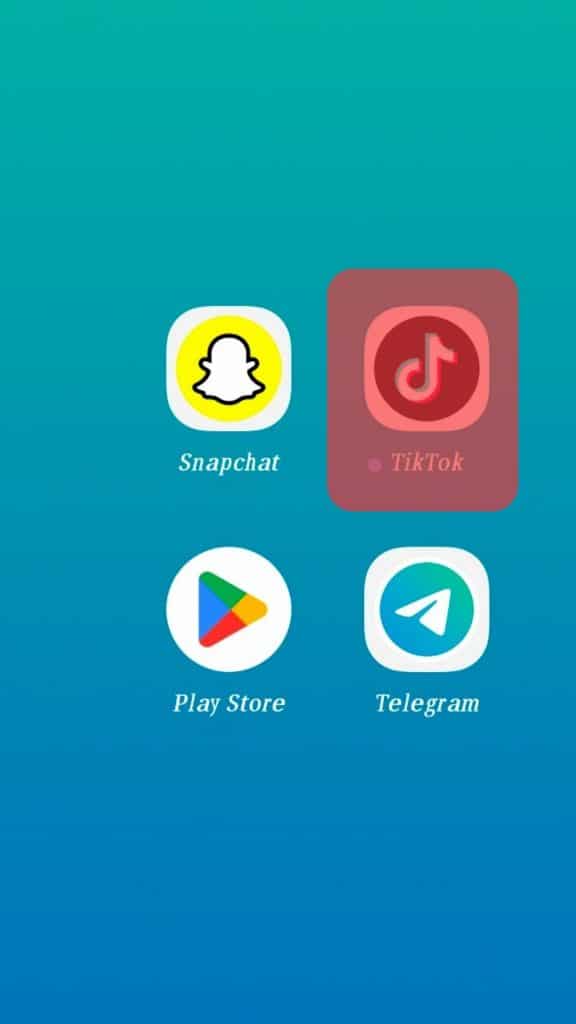
Som alltid, allt som tigger med att du lanserar appen för att agera på den. .
Steg 2: Hitta en video du vill dela med dina ömsesidiga
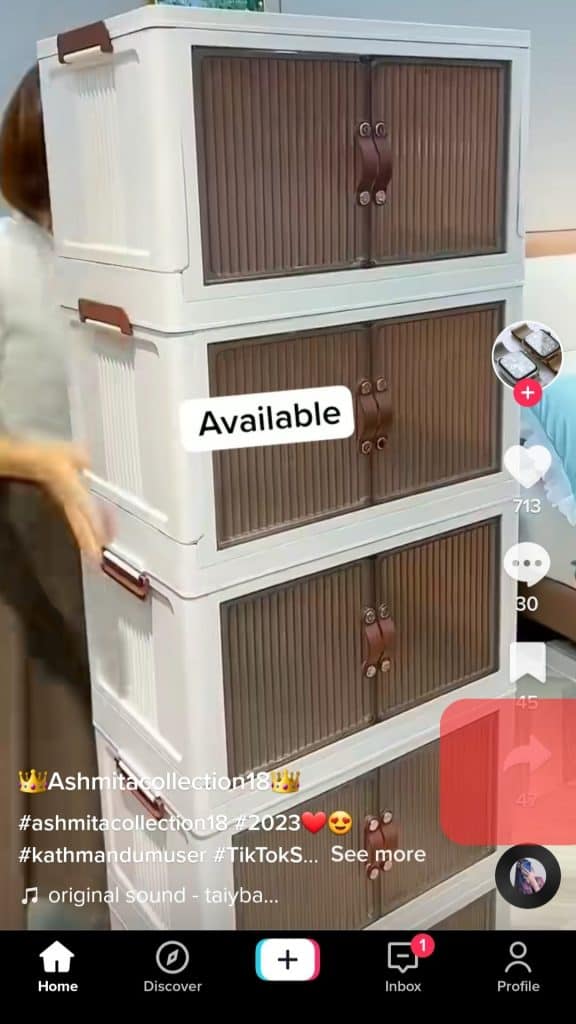
. Med Tiktok hittar du snabbt en video som hänför sig till alla, från något roligt till en musikal-tema video.
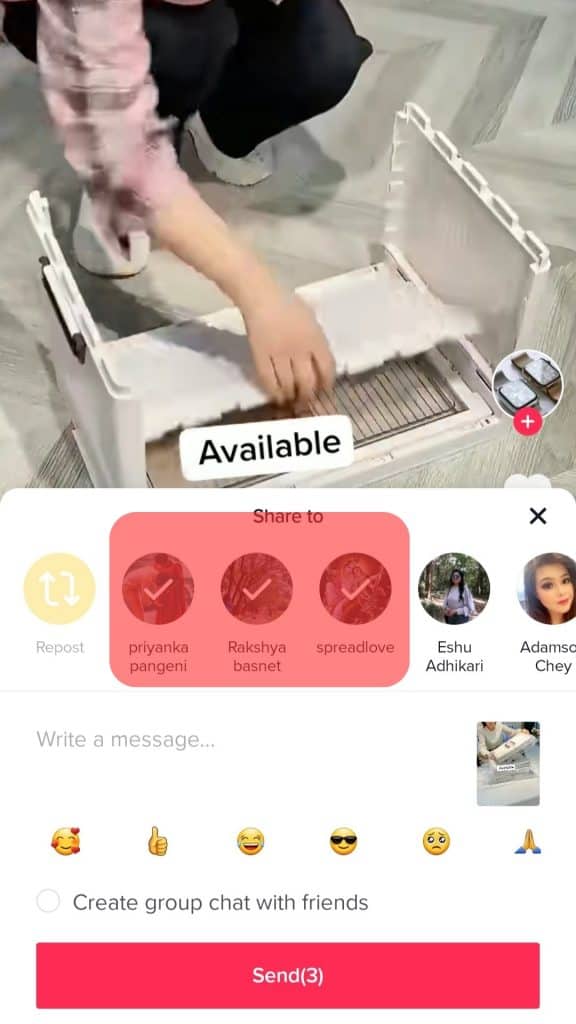
Klicka på Share -ikonen och välj så många vänner du vill i din grupp från listan som dyker upp.
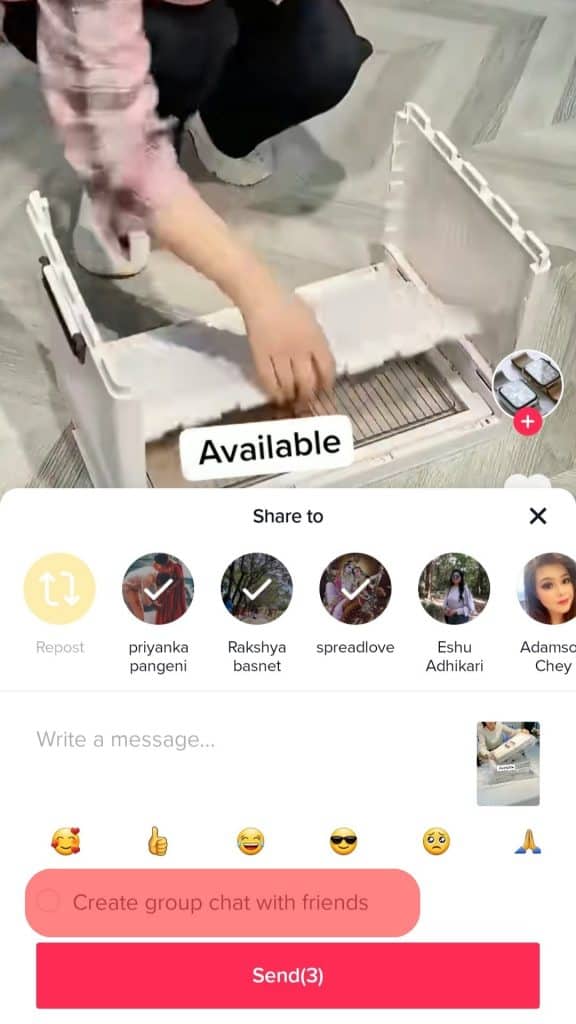
När du har valt flera Mutuals bör du se en pop-up som ber dig att skapa en gruppchatt med listan över vänner du har valt. Klicka sedan på kommandot och tryck på Skicka för att skicka videon.
Videon kommer att visas i en gruppchatt som du just har skapat med dina vänner.
Slutsats
Om ingen av dessa metoder fungerar för dig, är funktionen inte tillgänglig för dig. Som etablerat är det fortfarande i betatestfasen, och även om den är tillgänglig för dig kanske dina vänner inte har funktionen än. Så ha kul meddelanden och umgås med vänner!
